|
一、进入商圈小程序后台 进入小程序管理后台,点击【店铺管理】-【多商家总店】/【多商家】,进到商圈管理界面 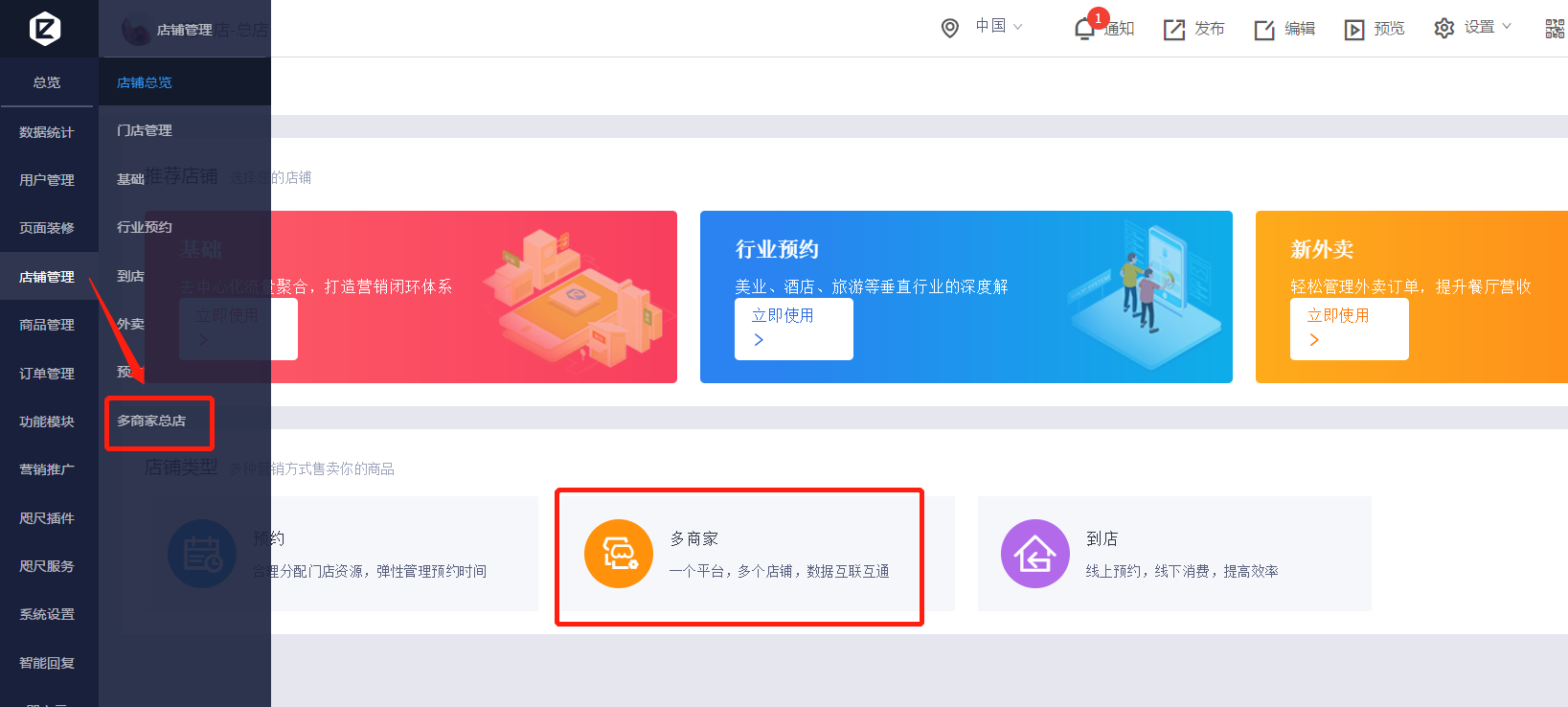 二、商圈管理 1.添加商圈 一级商圈添加: 点击左边导航栏【商圈管理】,如还没有添加商圈如下图,点击【立即添加商圈】  填写商圈名称、地址、手机号码,选择商圈是否为热门商家,点击【确定】即可 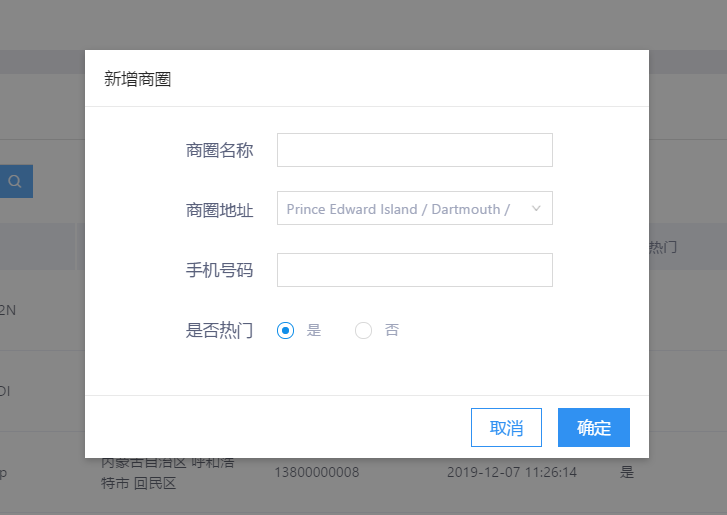 注:手机号如果有账号默认后台新建一个商圈应用,如果没有账号,默认注册一个账号并新建一个商圈应用 二级商圈添加: 以及商圈添加完成之后,可在列表中进行查看,同时点击【新增二级商圈】,可以在该商圈下添加二级商圈  填写二级商圈名称、地址、手机号,同时选择是否复制上级商圈数据以及是否为热门商圈,点击确定即可   注:开启复制上级商圈的数据后,商机商圈的所有数据包括点击事件都会复制(不包括社区资讯) 三级商圈添加: 商圈列表页,点击以及商圈名称左边”+“按钮  在二级商圈栏点击【新增三级商圈】  填写与相关信息,点击确定即可 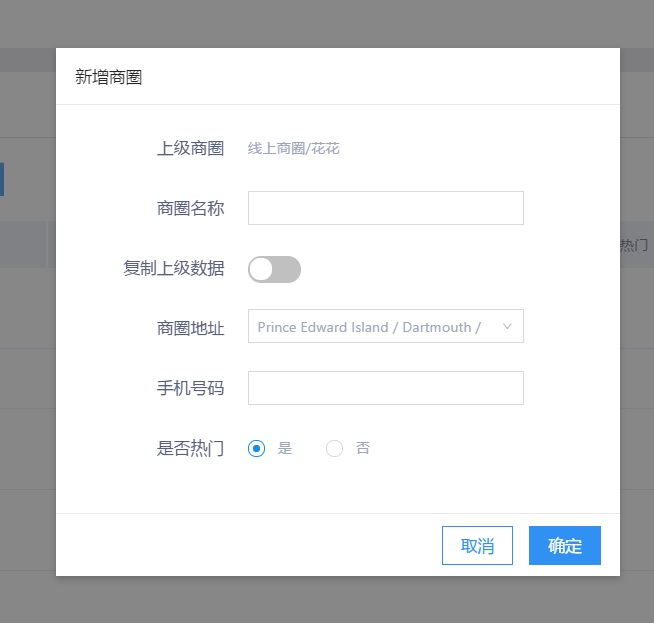 添加完成之后,可在商圈列表中查看,在列表中也可将多余的商圈删除  注:当商圈编辑之后,所添加的商圈会显示已失效,点击又上角【一键同步最新版本】即可恢复正常     2.商圈搜索 商家可以根据商圈名称以及手机号码,进行搜索查看 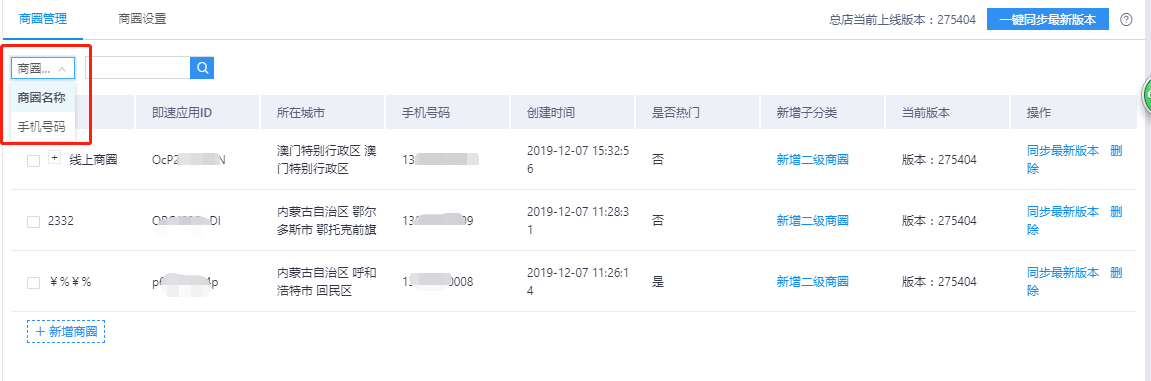 3.商圈设置 点击右边【商圈设置】,可以修改不同级别商圈名称  三、分类管理 点击右边导航栏【分类管理】,进入分类列表界面,此分类为添加店铺的分类,商家可根据商圈性质自定义设置,比如可以设置服装、饮食、娱乐等分类。  一级分类: 点击分类列表页【新增分类】  输入分类名称,点击确定即可添加完成  二级分类: 在分类列表页,选中所需新增二级分类的以及分类,点击【新增】,如下图  输入分类名称即可,如需要添加多个二级分类,可点击名称下方【添加二级分类】,添加完成点击保存即可。 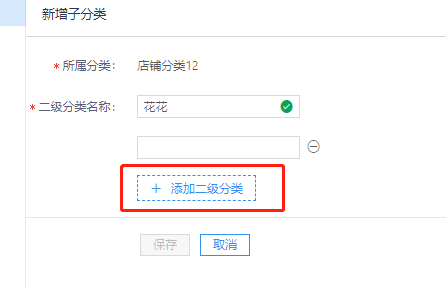 分类添加完成之后,可以在分类列表页对已有分类进行查看、编辑、删除等操作  四、店铺管理 1.添加店铺 在店铺列表页点击【添加店铺】  填写店铺id、选择店铺分类、选择商圈,点击保存即可 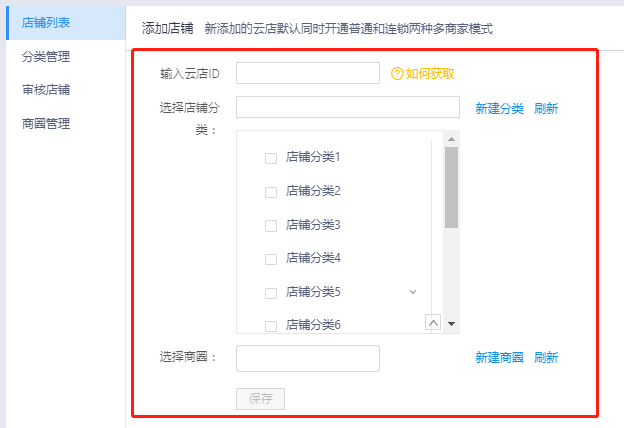 添加完成后,在列表页可进行查看已添加店铺信息、删除店铺、生成店铺二维码、修改店铺分类、修改店铺所属商圈等操作  注:在店铺信息发生修改时,后台会显示店铺当前版本已失效,商家可点击【一键同步最新版本】或选择单个店铺点击【同步最新版本】进行同步 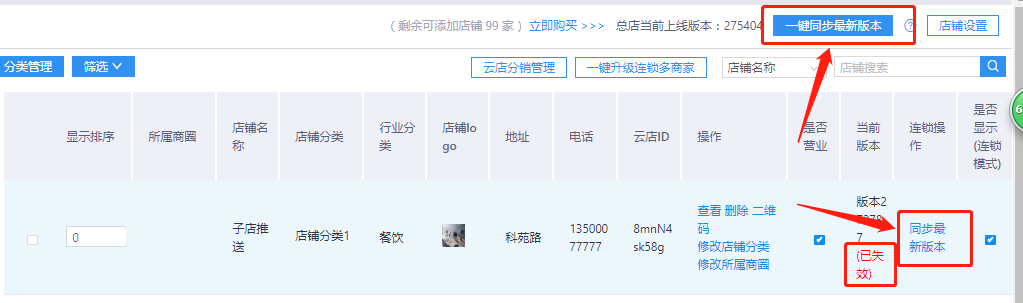 同步成功后,即可生效 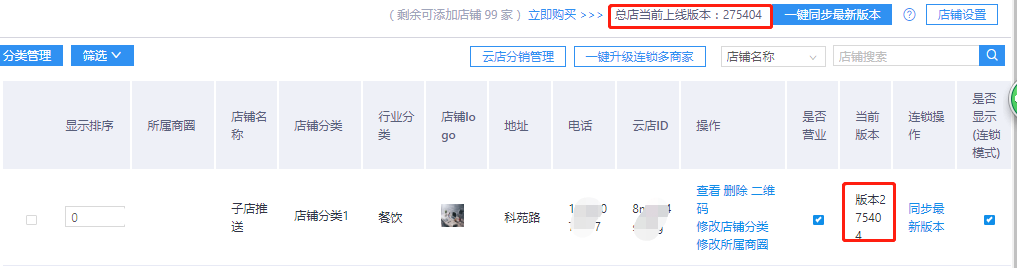 2.店铺审核 点击右边导航栏【审核店铺】,可以查看到所有状态下的店铺 待审核店铺可以进行审核 审核通过店铺可以查看审核信息 未通过审核店铺可以删除 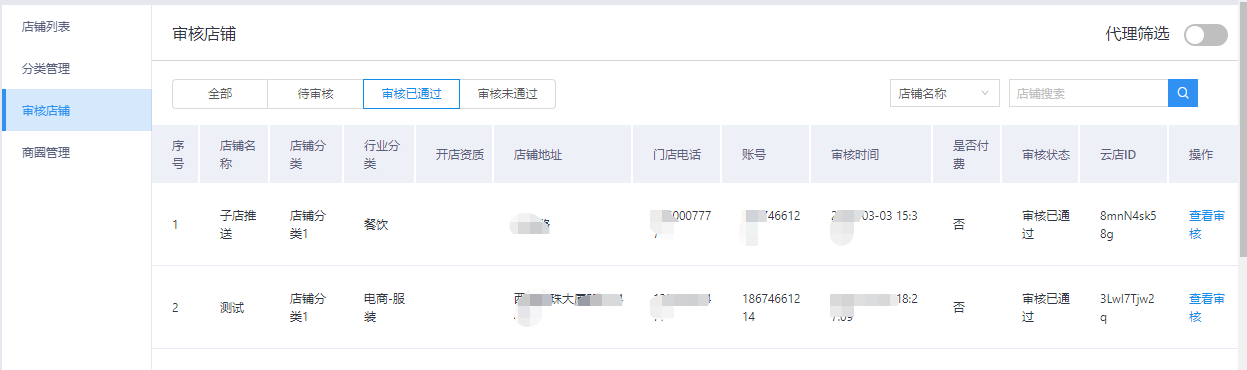 3.店铺筛选搜索 支持商家通过店铺营业状态以及店铺行业分类进行店铺的筛选 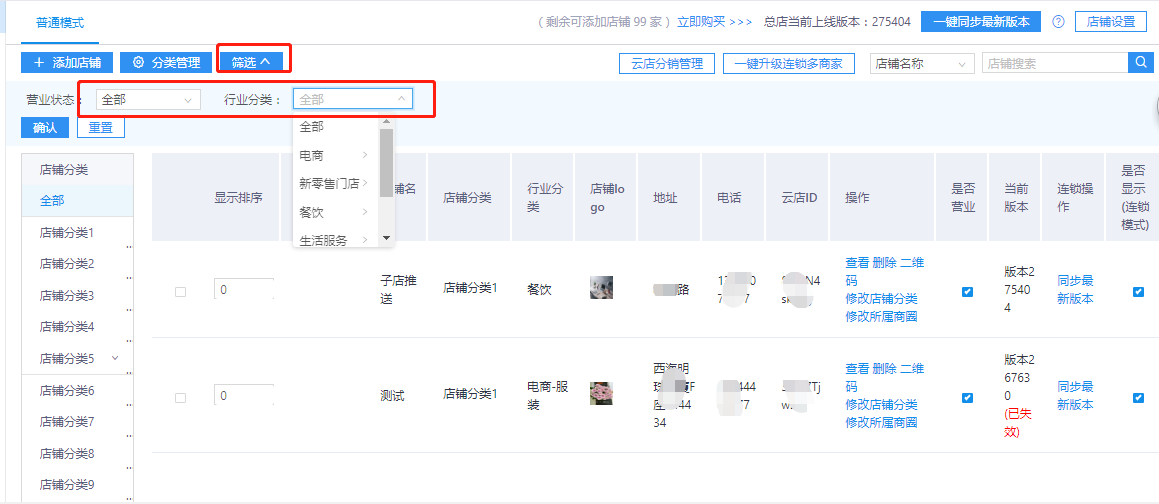
支持商家通过店铺ID以及店铺名称精准进行店铺搜索 
|  |手机版|小黑屋|微信小程序开发|教程|文档|资源汇总_即速论坛
( 粤ICP备14097199号-1 )
|手机版|小黑屋|微信小程序开发|教程|文档|资源汇总_即速论坛
( 粤ICP备14097199号-1 ) 